saibot-tsch
Newbie
- Registriert
- Sep. 2021
- Beiträge
- 7
Hallo zusammen.
Ich habe einen Asus vg32vq1b Monitor der normalerweise bei 2560x1440 144hz oder mehr unterstützen sollte, allerdings tut er das nicht. Ich habe den Grafikkartentreiber meiner Radeon RX 570 bereits heruntergeladen und installiert, jedoch gibts nach der Installation keine Radeon App. Auch habe Ich alle Treiber für mein Motherboard installiert. Ich verwende DVI (an der Graka angeschlossen) für den Monitor und nutze Win10 auf der neusten Version.
Das komische ist, wenn Ich in Einstellung -> Erweiterte Anzeigeeinstellung (siehe Bild) gehe, zeigt er mir 1.000 Hz an???
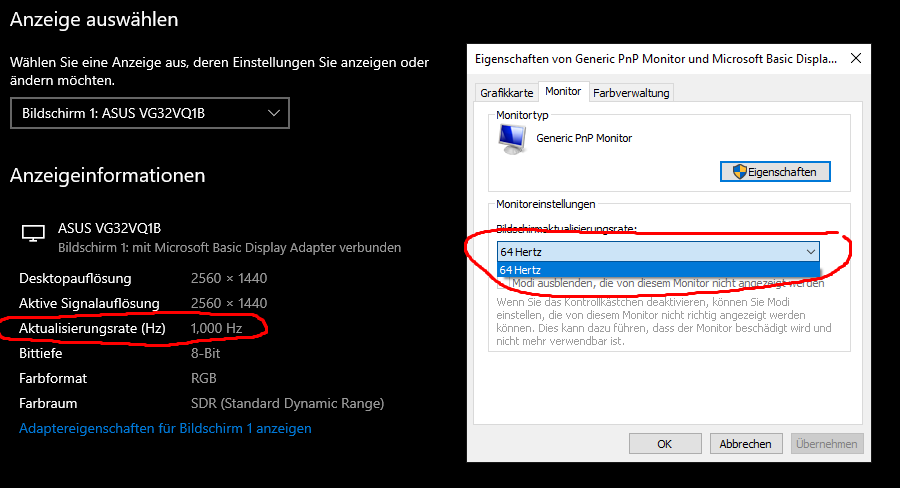
Auch ist komisch dass beim Monitor Menu selbst nur 60hz angezeigt wird:
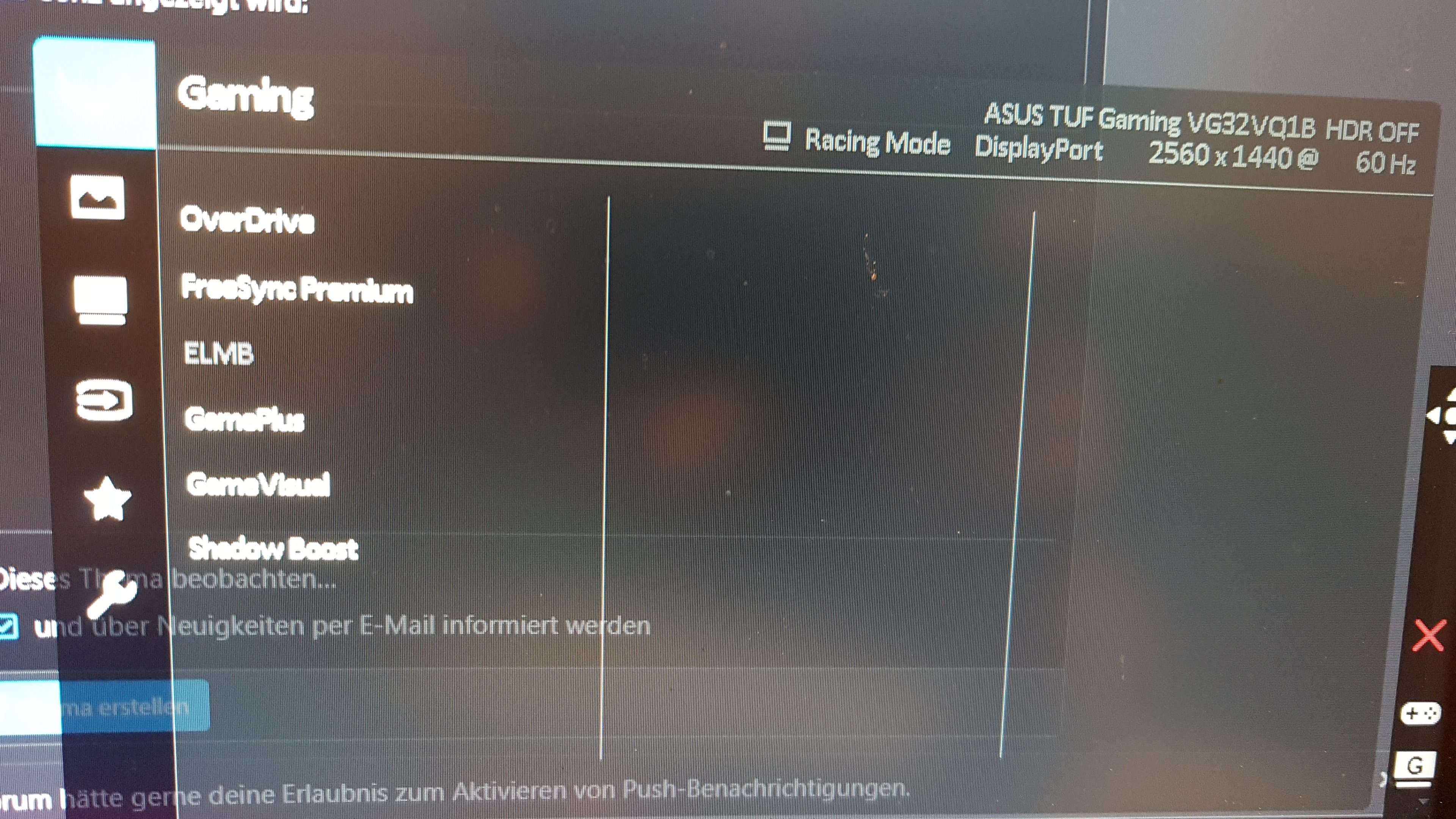
Ich weiß nicht mehr weiter. Kurz bevor einen Windows Reset auf Werkeinstellungen lief er auf 144hz noch.
Danke im voraus!
Ich habe einen Asus vg32vq1b Monitor der normalerweise bei 2560x1440 144hz oder mehr unterstützen sollte, allerdings tut er das nicht. Ich habe den Grafikkartentreiber meiner Radeon RX 570 bereits heruntergeladen und installiert, jedoch gibts nach der Installation keine Radeon App. Auch habe Ich alle Treiber für mein Motherboard installiert. Ich verwende DVI (an der Graka angeschlossen) für den Monitor und nutze Win10 auf der neusten Version.
Das komische ist, wenn Ich in Einstellung -> Erweiterte Anzeigeeinstellung (siehe Bild) gehe, zeigt er mir 1.000 Hz an???
Auch ist komisch dass beim Monitor Menu selbst nur 60hz angezeigt wird:
Ich weiß nicht mehr weiter. Kurz bevor einen Windows Reset auf Werkeinstellungen lief er auf 144hz noch.
Danke im voraus!



